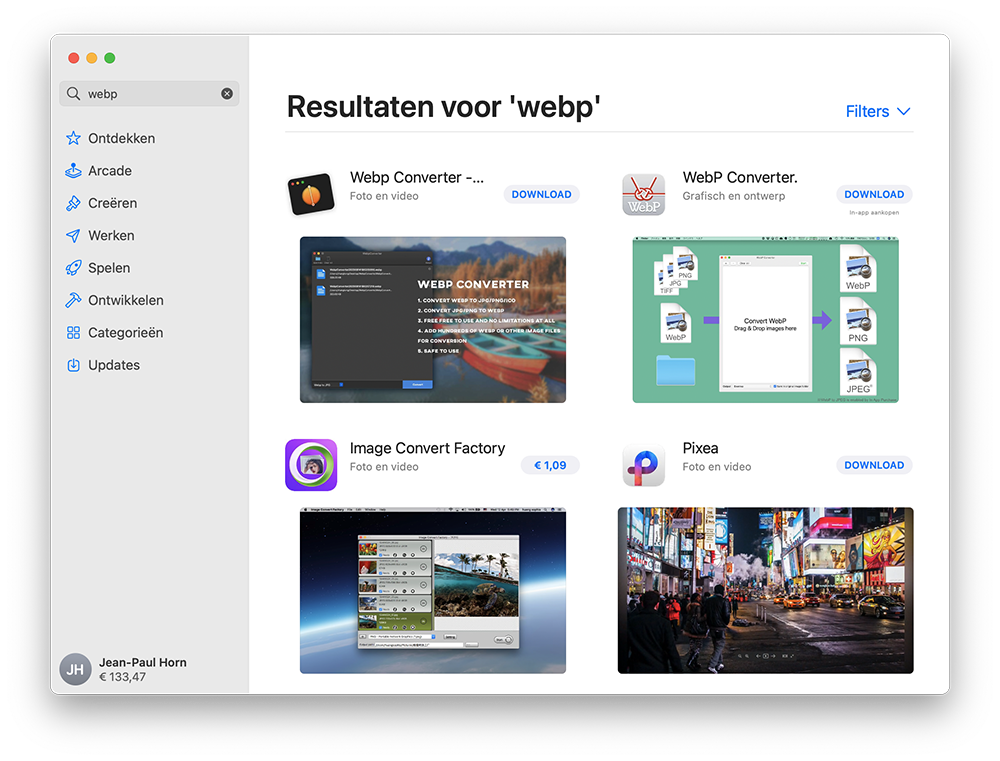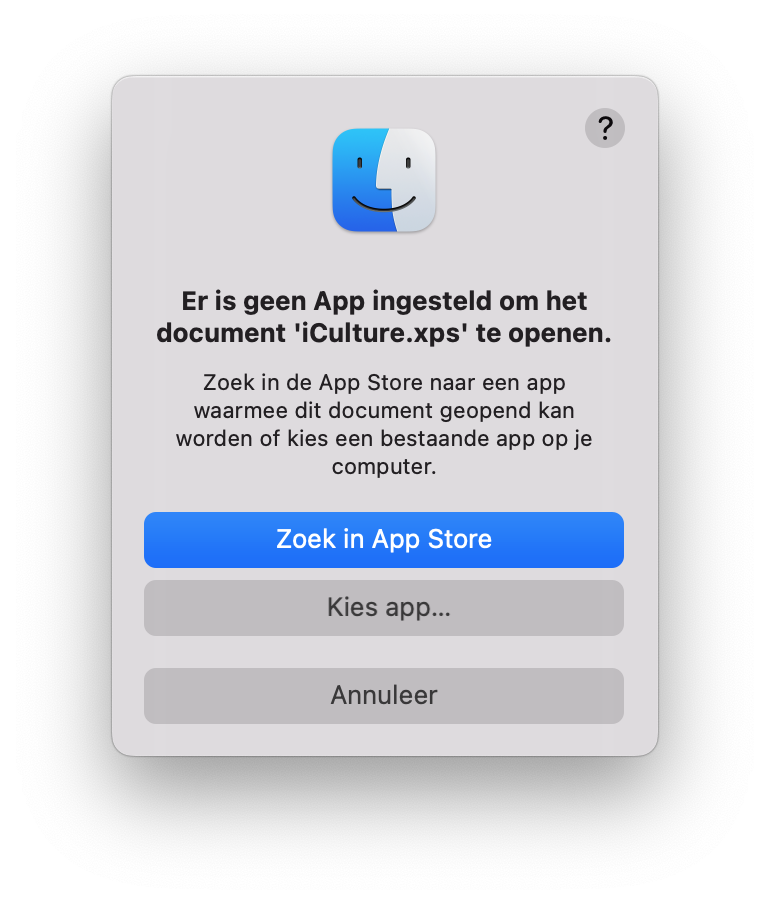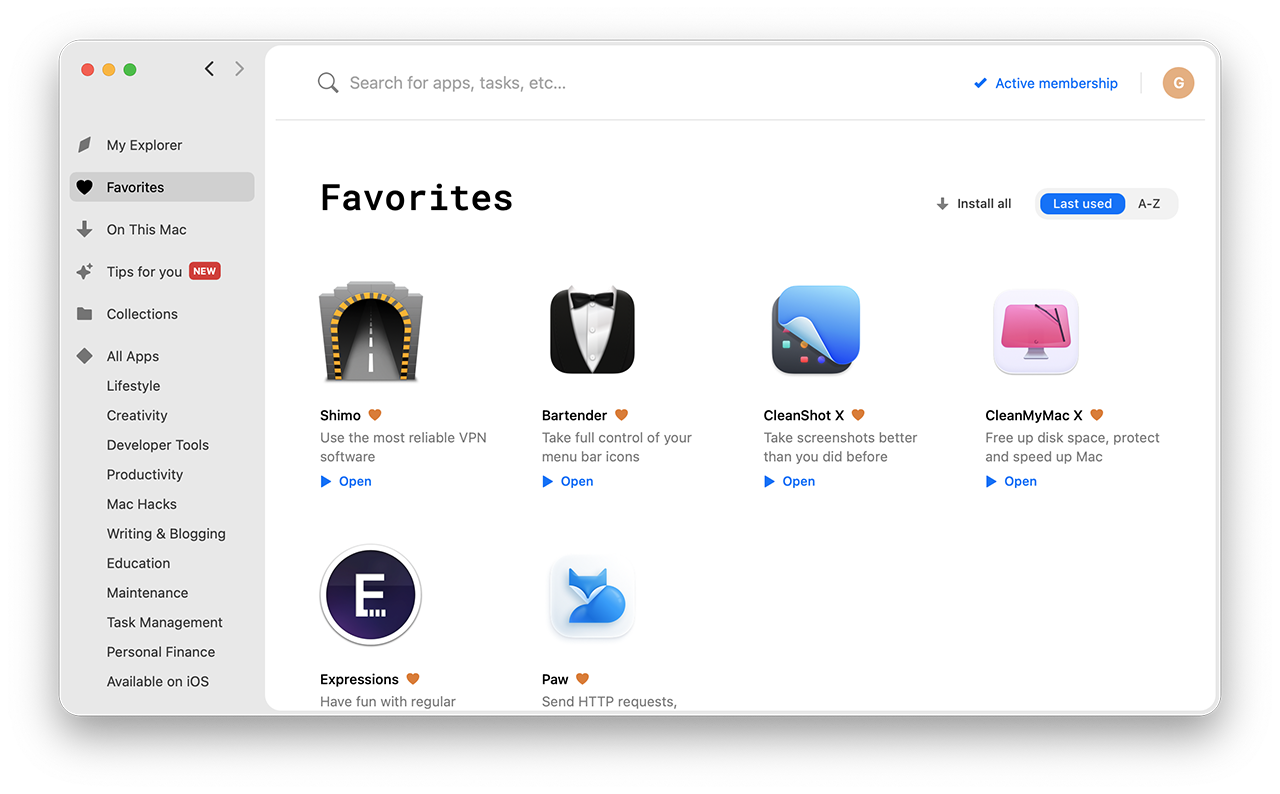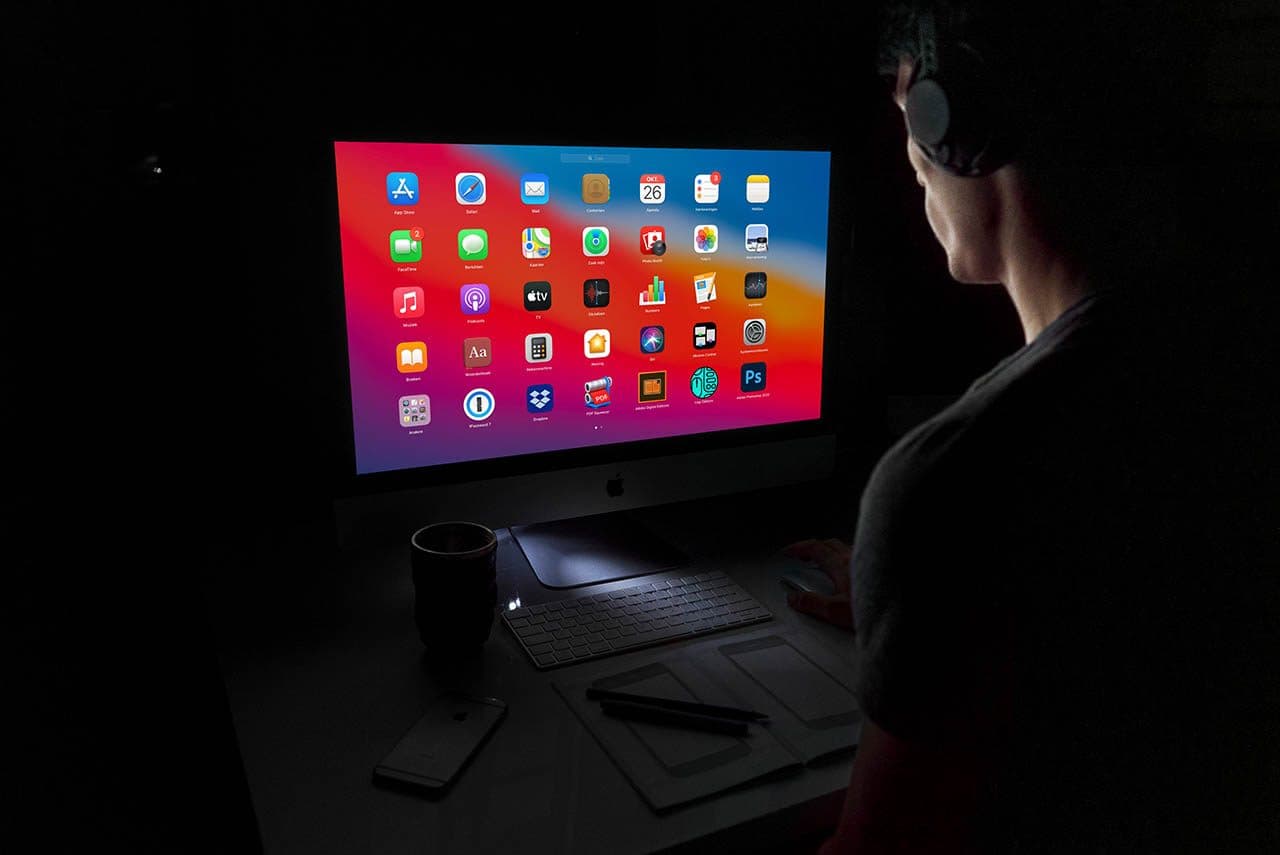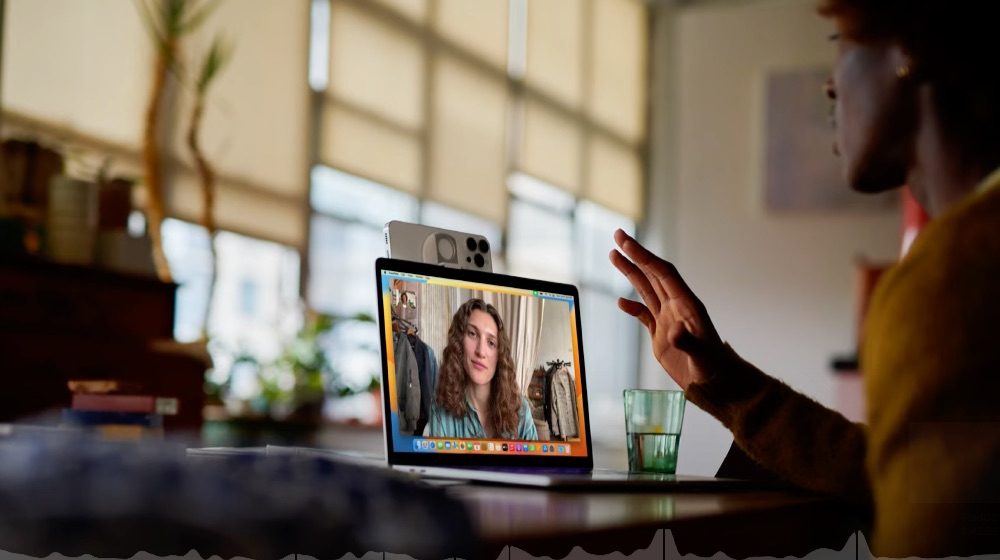Heb je wel eens een bestand van iemand gekregen dat je vervolgens niet kon openen? In dat geval kun je in de Mac App Store gaan zoeken naar software waarmee dat wel kan. Hierdoor hoef je niet rond te mailen of te googelen om uit te zoeken hoe je een bestand aan de praat krijgt. Je kunt in de Mac App Store of in SetApp zoeken naar een geschikt programma om het bestand te openen en te bewerken.
Software zoeken in de Mac App Store
Als je in de Finder op een bestand Ctrl-klikt, kun je via de optie ‘Open met’ zien welke programma’s tot je beschikking staan om het bestand te openen. Staat er niets geschikts bij? Dan kun je onderaan de lijst op de optie App Store klikken. De Mac App Store wordt geopend en je krijgt zoekresultaten te zien voor software die dat type bestand ondersteunt. Als voorbeeld laten we het openen van een WebP-bestand zien, een populair ruimtebesparend formaat voor afbeeldingen.
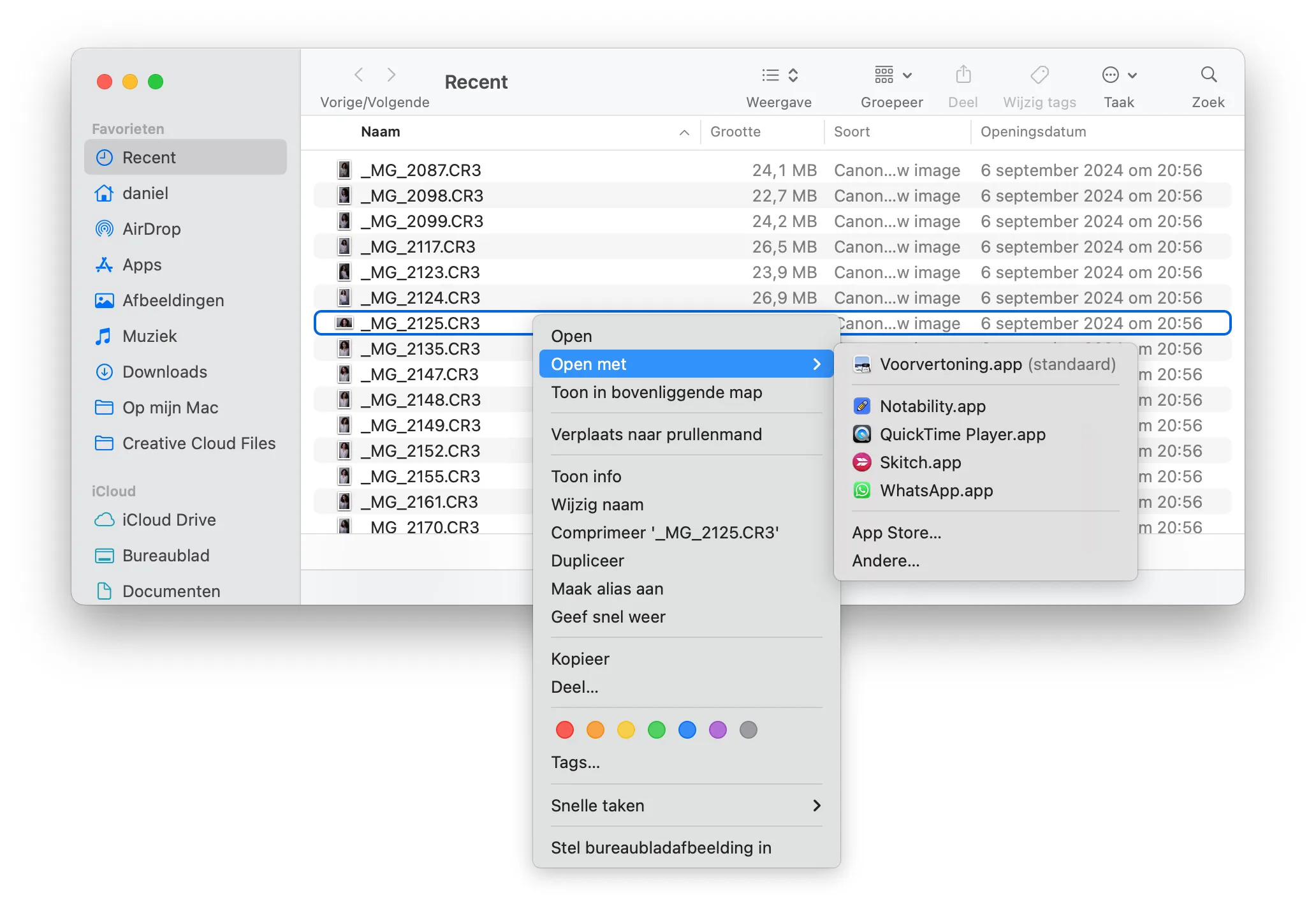
Lukt het automatisch zoeken niet? Dan kun je natuurlijk ook handmatig ‘webp’ invoeren als zoekopdracht in de App Store.
Deze optie op de Mac is vooral handig als je bijvoorbeeld afbeeldingsbestanden hebt die in een specialistisch programma zijn gemaakt, of video die met bepaalde software is gemonteerd. Soms kun je ook gecomprimeerde bestanden tegenkomen die hun eigen bestandsformaat gebruiken in plaats van het gebruikelijke zip-formaat.
Een nadeel van programma’s zoeken in de Mac App Store is dat je een lijst krijgt, maar niet meteen kunt zien welke de beste zijn en of de software wel geschikt voor jou is. Neem bijvoorbeeld het bestandsformaat TIFF. Dit is een afbeeldingsbestand dat vaak wordt gebruikt voor drukwerk. Er zijn speciale Mail-programma’s die deze bestanden kunnen openen, maar veel meer kunnen ze er niet mee doen.
Je zult in de lijst dan nog handmatig op zoek gaan naar programma’s die TIFF-bestanden kunnen bewerken. Pixelmator is een geschikt programma voor beeldbewerking dat volledige ondersteuning voor het TIFF-formaat biedt.
Door programma’s automatisch op te zoeken via het snelmenu kun je dus veel sneller iets vinden, maar moet je nog wel kijken wat precies de beste optie is. Ook zul je veel betaalde software tegenkomen, waar je niet altijd op zit te wachten als je maar één bestand wilt bewerken.
De Mac kan ook zelf een melding tonen als je een bestand probeert te openen waar geen geschikte app voor geïnstalleerd is. In de melding staat een knop waarmee je direct in de Mac App Store kan zoeken, hoewel dat lang niet altijd een resultaat oplevert. Je kunt vanuit die melding ook alsnog kiezen om één van de geïnstalleerde apps te proberen om het bestand te openen, hoewel de kans op succes dan niet heel erg groot is.
Geschikte software zoeken met SetApp
Heb je een abonnement op SetApp, dan is dit een ideale manier voor tijdelijke klusjes. SetApp is een softwarebundel waar je een vaste prijs voor betaalt. Het zijn vaak gespecialiseerde programma’s. Bekende namen zoals Photoshop zul je niet vinden, maar er is wel veel kwalitatief goede software van kleinere, zelfstandige ontwikkelaars te vinden. Zoek je bijvoorbeeld iets om EXIF-data van een foto te bewerken, dan heb je dat in een oogwenk gevonden.
Bestanden bewerken op het web
Uiteraard zou je voor het bewerken van foto’s en voor allerlei eenmalige bewerkingen van apps ook een webtoepassing kunnen zoeken. Je hoeft dan helemaal geen software te downloaden en te installeren, maar je uploadt het bestand en krijgt het eindresultaat terug, bijvoorbeeld een gifje of een fotocollage. Dit kan een goedkope (vaak gratis) oplossing zijn, maar let op dat je controleert hoe het zit met je privacy.
Taalfout gezien of andere suggestie hoe we dit artikel kunnen verbeteren? Laat het ons weten!
Finder
Finder op de Mac gebruik je om bestanden te bekijken en te beheren. Finder is standaard beschikbaar op elke Mac en is het kloppend hart van macOS, het besturingssysteem van de Mac. In de Finder vind je een overzicht van programma's, apps, documenten en nog veel meer. We hebben allerlei handige tips voor Finder, zodat je meer overzicht houdt.
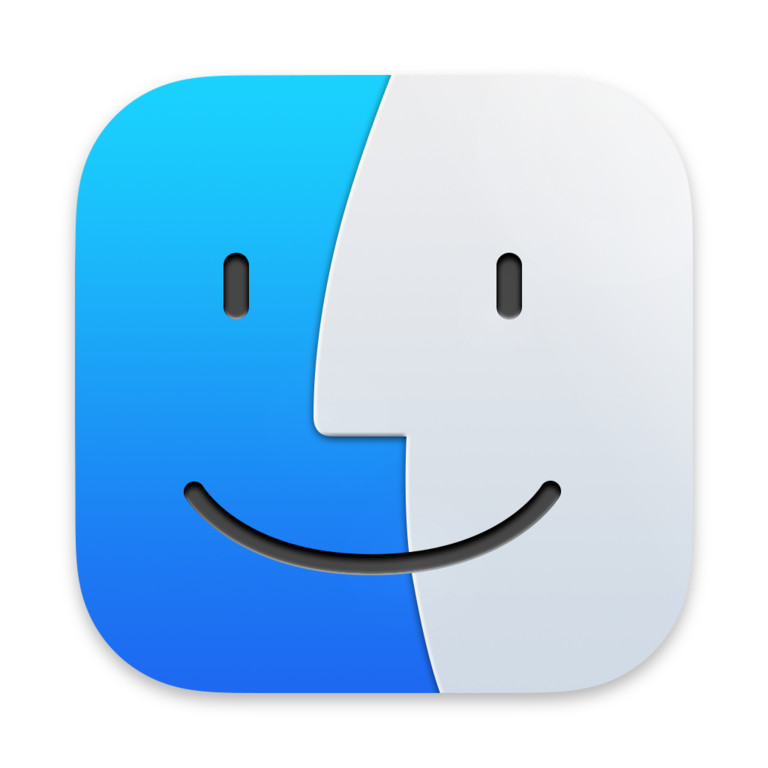
- Snelle taken uitvoeren in Finder
- Verborgen Finder-bestanden zichtbaar maken
- Finder herstarten op de Mac: zo werkt het
- Wat te doen als Finder vastloopt?
- Inzoomen in Finder op de Mac
- Tags gebruiken in Finder
- Mappen in Finder altijd bovenaan plaatsen
- Kolombreedte aanpassen in Finder
- Bibliotheek-map zichtbaar maken in Finder
- Groepen gebruiken in Finder
- Meer info over Mac-apps opvragen in de Finder
- iPhone loskoppelen uit Finder: zo doe je het veilig